“请问小米192.168.31.1无线路由器怎么设置?”小米或Redmi无线路由器在设置的时候一般是通过192.168.31.1或miwifi.com,登录到后台进行相关的操作。在这个案例中我们就来分享一下有关192.168.31.1路由器设置教程图解的相关内容。
准备工具:
- 小米路由器一台
- 智能手机一部(电脑也可以)
1、192.168.31.1线路连接
线路连接是设置路由器的开始的第一步,把路由器正常通电连接起来是基础工作,按照如下步骤操作:光猫LAN口/入户网线---WAN口小米路由器LAN口---电脑或手机连接WiFi。

路由器组网拓扑图
2、连接192.168.31.1的WiFi
打开手机【设置】--【WLAN】,在WLAN列表中选择小米路由器的WiFi,连接默认以Xiaomi_XXX开头的WiFi。(备注:以安卓手机为例)
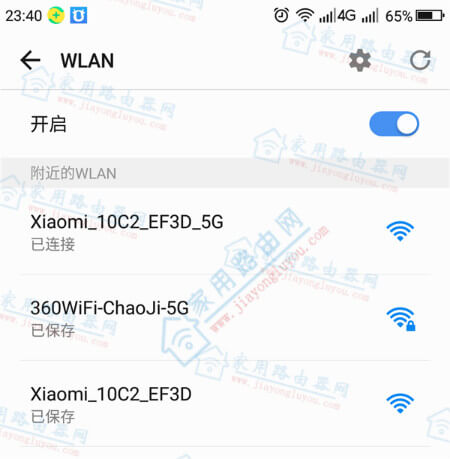
手机连接小米路由器WiFi
3、打开192.168.31.1登录页面
打开手机上的浏览器,在浏览器地址栏输入192.168.31.1或miwifi.com,点击右侧的功能按钮,打开登录页面。
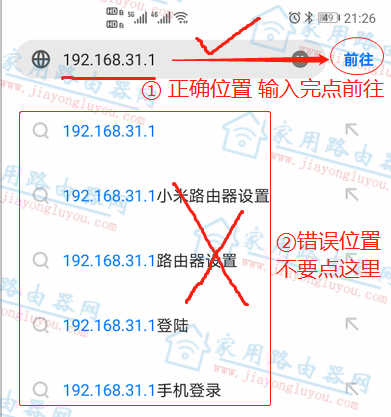
192.168.31.1正确位置打开(小米手机浏览器版)
192.168.31.1网址打不开怎么办?
4、继续设置192.168.31.1路由器
登录到设置页面首页后出现如下图提示,要点击【同意,继续】,进行下一步的操作。

小米路由器同意继续设置
5、设置192.168.31.1路由器上网方式
小米路由器(192.168.31.1)支持三种上网方式宽带拨号、DHCP和静态IP等。
如何选择,请参照:
- 光猫可以上网,此时选择DHCP的动态IP模式作为二级路由使用;
- 光猫不能上网,就选择宽带拨号的方式,在小米路由器填写宽带账号和密码作为一级路由使用。
以宽带拨号为例,填写运营商给的宽带账号和密码,然后点击下一步继续操作。
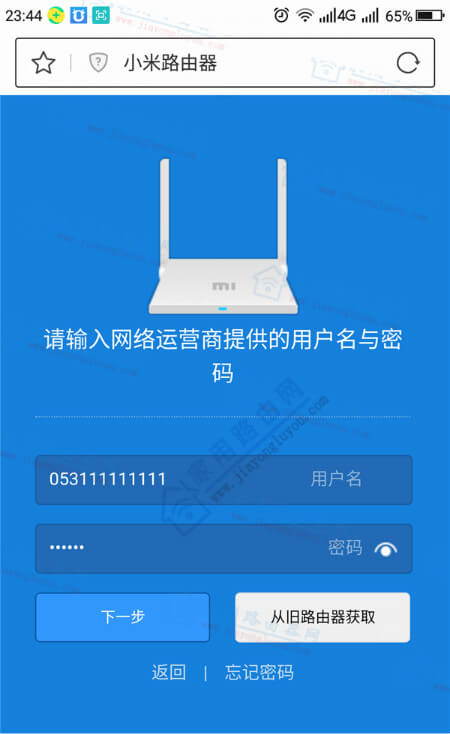
设置小米宽带账号密码-上网方式
- 内网专线和公网宽带线路在路由器上如何设置实现同时可以访问?
6、设置路由器WiFi信息
以本站域名为例,
设置WiFi名称为:Jiayongluyou.com;设置WiFi密码:www.jiayongluyou.com
填写完,点击下一步继续操作。
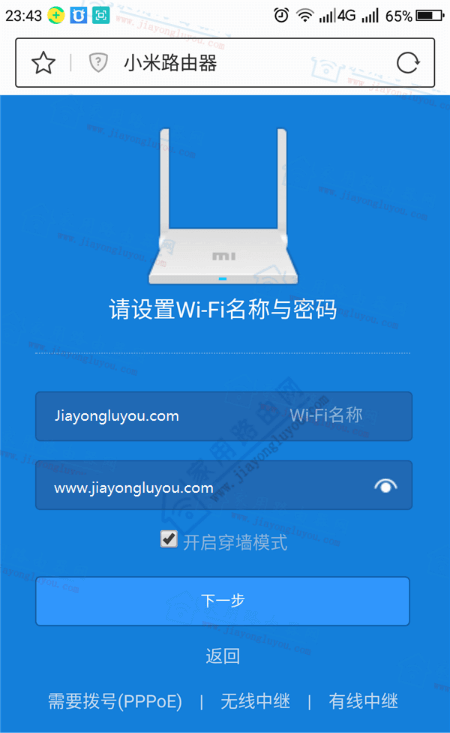
设置小米路由器WiFi信息-手机版
7、192.168.31.1登录密码设置
习惯上会将登录密码设置和WiFi密码相同的,也就是把“与WiFi密码相同”前面的对勾选上。
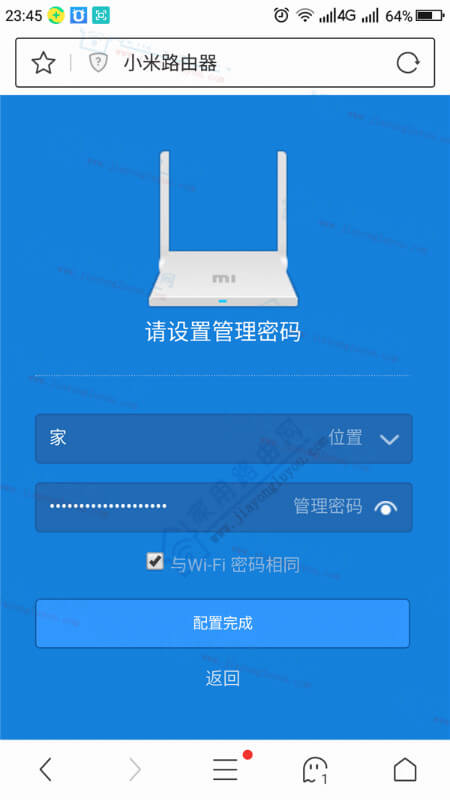
设置小米路由器登录密码-手机版
设置完登录密码后,点击【配置完成】
8、完成192.168.31.1设置
接着上一步的【配置完成】,接下来路由器会自动完成WiFi信号的创建和小米路由手机APP的下载提醒,如下两张图示:
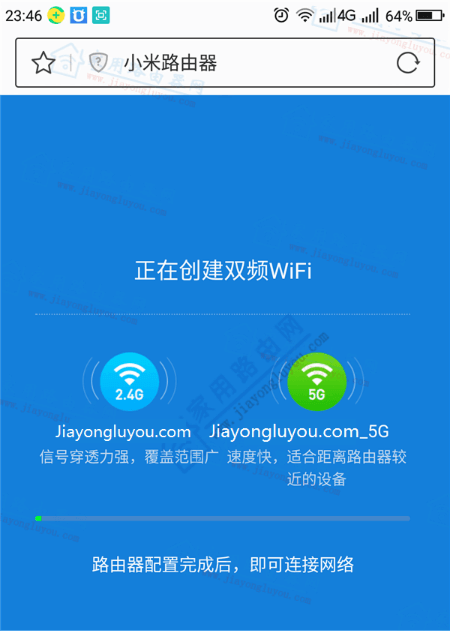
创建WiFi信号-小米手机版
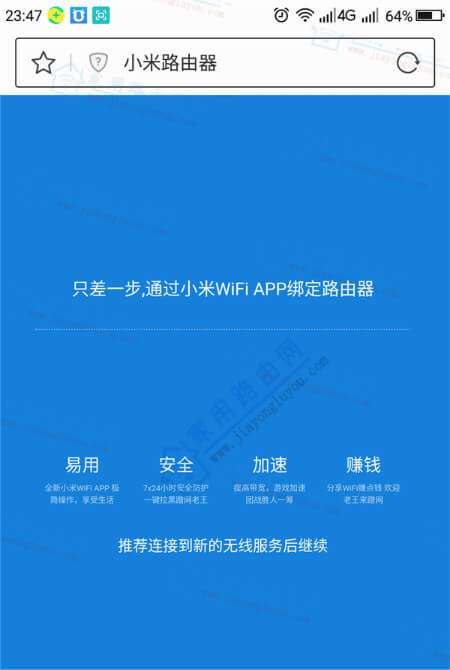
完成小米路由器设置-APP绑定提醒
9、验证路由器是否可以上网
手机搜索并连接上刚刚设置的WiFi信号,然后打开手机网页测试能上网,那到这里设置就完成啦。
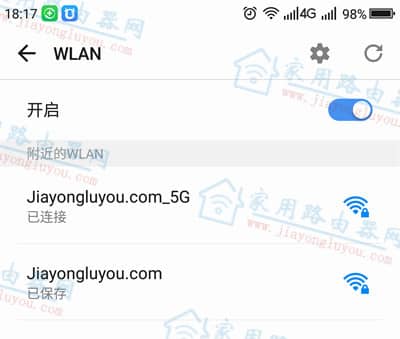
手机连接WIFI
设置完路由器不能上网怎么办?
- 检查线路连接是否完好;
- 给运营商打电话确认上网方式;
- 确认宽带账号密码是否正确;
- 确认光猫LAN口连接的是路由器的WAN口。
如果还是上不了网,就给运营商客服打电话,安排装维人员上门维修吧。